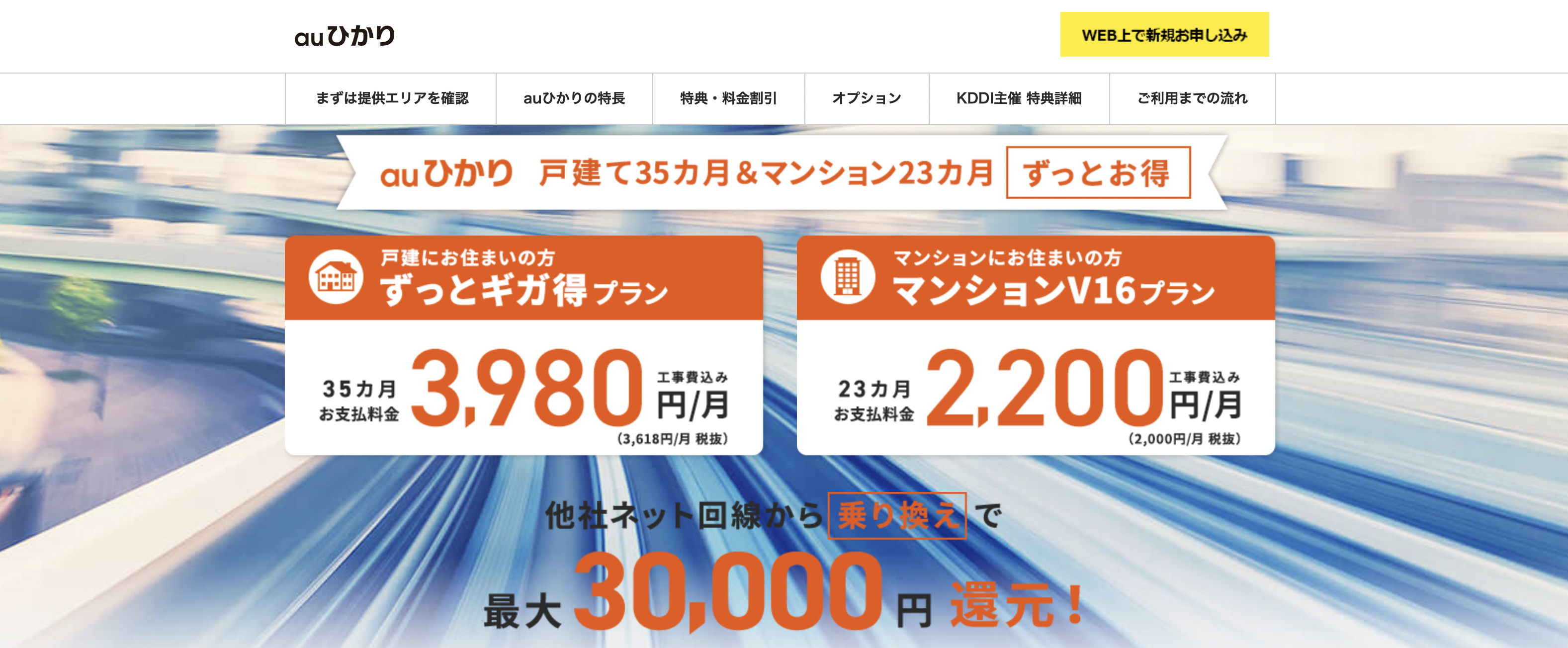目次
iPhone11は最新の無線規格 11ax(Wi-Fi6)に対応
2019年9月に発売されたiPhone11シリーズは、全て11ax(Wi-Fi6)に対応しています。
11ax対応機種として、国内では初のモデルとなりました。
(Galaxy S10はアップデートにて後ほど対応予定。2019年9月時点では利用不可)
11axのスペックは、以下の通りです。
- 11ax対応
- 最高速度 1200.8Mbps
- 2×2 MIMO対応 HE80(帯域幅 80Mhz)
2018年モデルのiPhone XSシリーズより、最高速度が334Mpsアップしています。
- 11ac対応
- 最高速度 866Mbps
- 2×2 MIMO対応 VHT80(帯域幅 80Mhz)
ただし、上記スペックはあくまでもスペックであり、実際の速度とは異なります。
そのため、11ax(Wi-Fi6)ルータを購入し、試してみることにしました。
ルータが古い場合 iPhone11でも11ax(Wi-Fi6)通信は不可
ルータとは、自宅で光回線からWi-Fiが飛ばしている場合、必ず設置接続されているものです。
形は千差万別ですが、一番多いタイプは下記のようなタイプです。

このルータが11ax(Wi-Fi6)に対応していない場合、iPhone11でWi-Fiを最大速度で接続することは出来ません。
何故なら、ルータも11axに対応していなければ、11axでWi-Fi接続出来ないからです。
11ax対応ルータは、2018年12月に発売されたASUS製ルーター「RT-AX80」が日本国内で初めての販売された製品です。
知らないで11axルータを買っていたということは、あまりないと思われ、基本的に自宅内で利用しているWi-Fiは11ax非対応品となります。
そのため、11ax対応のWi-Fiルータを購入する必要があります。
エントリーモデル NETGEAR 「RAX40-100JPS」で試す
購入したモデルは、11ax(Wi-Fi6)対応機種としては一番安いエントリーモデルです。
iPhone11の場合、送信2本、受信2本の内蔵アンテナが入っています(2ストリーム)
フルスペックモデルでは、それこそ送信4本、受信4本の8ストリーム機器がありますが、iPhone11だけで使うのであれば、過剰スペックです。
(いくらルータが高性能でも、iPhoneの11axのスペック以上の速度は出ません)
そのため、スマホだけでとりあえず11axを体験したいのであれば、エントリー機で十分です。
- メーカー:NETGEAR
- 機種名:RAX40-100JPS
- 11ax接続時 最高速度:2400Mbps 3ストリーム
 Wi-Fi6対応ルータ RAX40-100JPS
Wi-Fi6対応ルータ RAX40-100JPSNETGEAR 11ax Wi-Fi6 超高速 次世代 WiFiルーター AX3,000 2,400Mbps + 800Mbps RAX40-100JPS(Amazon)
2019年9月時点では、この機種とエレコム製「WRC-X3000GSA」がエントリー機種となります。
何故この機種「RAX40-100JPS」を選んだのか
では何故この機種を選んだのかと言うと、エントリーモデルでありながら、USBポートがついているのがポイントです。
USBポートがある機種の場合、自宅内でファイルを共有出来るネットワークドライブが利用出来ます。
USBポートにUSBメモリやUSBハードディスクを接続すれば、動画などのファイルを共有出来ます。
基本的にこの機能は、上位機種や中位機種にしか搭載されていないのですが、RAX40-100JPSでは利用可能です。
アンテナが大きい
内蔵アンテナのタイプは、形はスマートなのですが、送信感度はあまりよくありません。
そのため、壁越しや2階まで電波を飛ばしたい場合は、アンテナが外に出ているタイプの方が電波が安定しやすいです。
RAX40-100JPSでは、大きなアンテナが2つ付いており、電波を飛ばしたい方向に動かす事が可能です。
サポートの繋がりやすさ
エレコムの場合、サポートセンターが全くと言っていいほど繋がりません。
故障や不具合の確認に電話をする必要があるのですが、電話が繋がらないので途方に暮れます。
そのため、1年保証の保証を受けるのも困難になるレベルです。
保証期間が3年と長いNETGEAR
エレコムは保証期間が1年ですが、NETGEARでは3年間の無償保証です。
正直11axルータは、あまり安いとは言えませんので、保証期間は長ければ長いほどよいです。
せっかく高い買い物をしても、長く使えないのであれば意味がありませんので。
また、ルータはCPUを搭載した小さなPCであり、結構な熱を持ちます。
この熱が原因で壊れることがありますので、保証が長いメーカーを必ず選ぶべきです。
なお、排熱がしずらい隙間や箱の中に入れての運用は、絶対に行わないでください。
- 速度が出ない
- 突然ルータが再起動する
- 繋がらない
- ルータ本体が壊れる
等に繋がる危険性があります。
RAX40-100JPSで測定 11ax(Wi-Fi6)の実測は?
RAX40-100JPSの開封した状態が、こちらです。
全体的に横長で、重量はなく軽いです。
写真では、傷がつかないようにフィルムが張ってありますが、常用する場合には、これは必ず取り外してください。
このままの状態で利用しますと、熱がこもりCPUが処理落ちして速度が落ちたり、故障の原因になります。
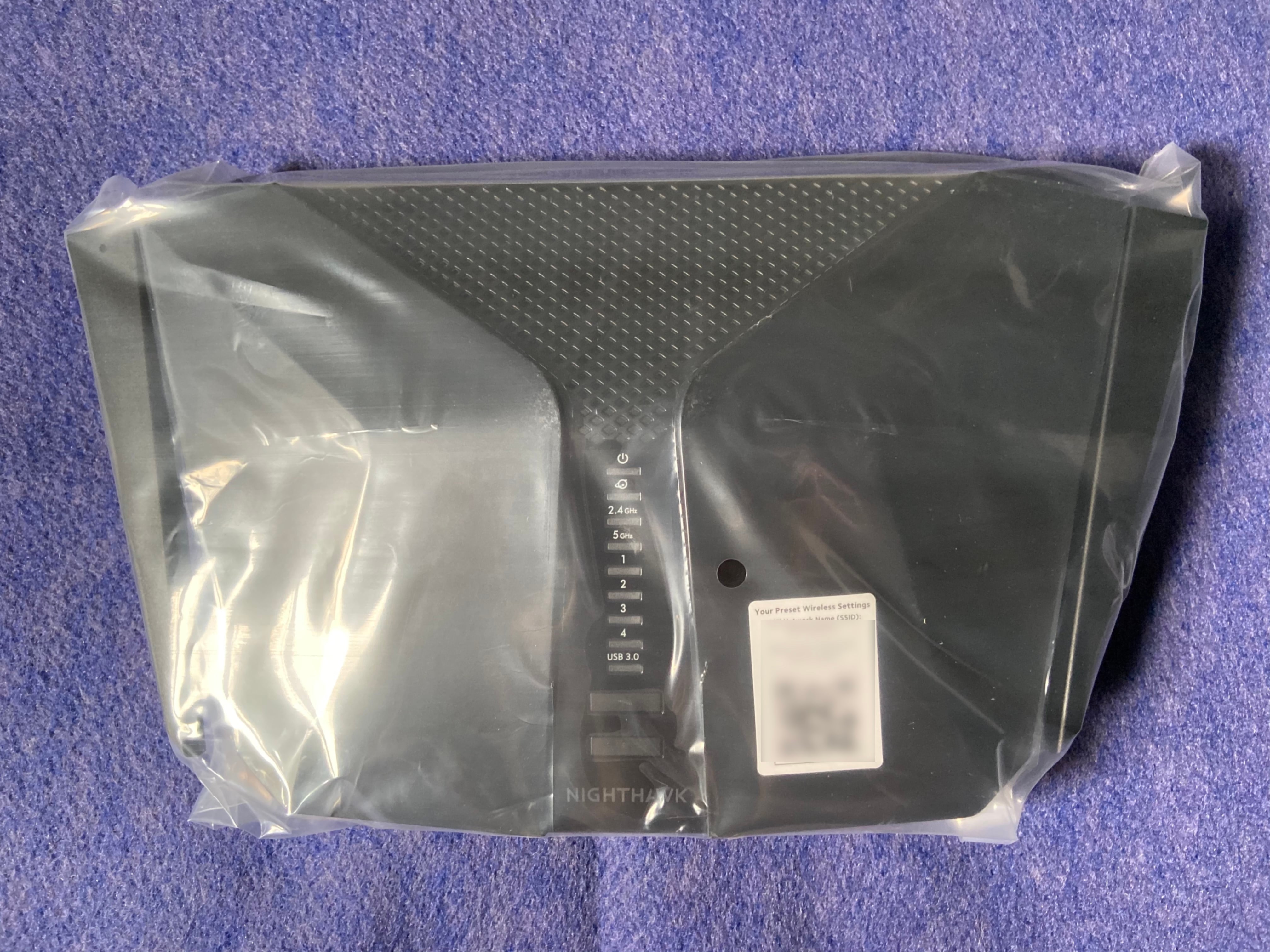
写真のモザイクの部分は、QRコードとWi-Fi接続用のSSIDとパスワードが記載されています。
スマホでQRコードを読み込むことにより、Wi-Fi接続が簡単に接続可能、なのですが。
接続先が遅いアクセスポイント(2.4GhzのSSID)に接続されてしまうため、このQRコードでの常用はおすすめしません。

そして、アンテナを広げた状態がこちら。
アンテナは可動範囲が広いため、向けたい方向に問題なく動かすことが可能です。
利用するためには、下記の黄色いポート(Internet)にLANケーブルを差し込み、電源ケーブルを接続するだけです。
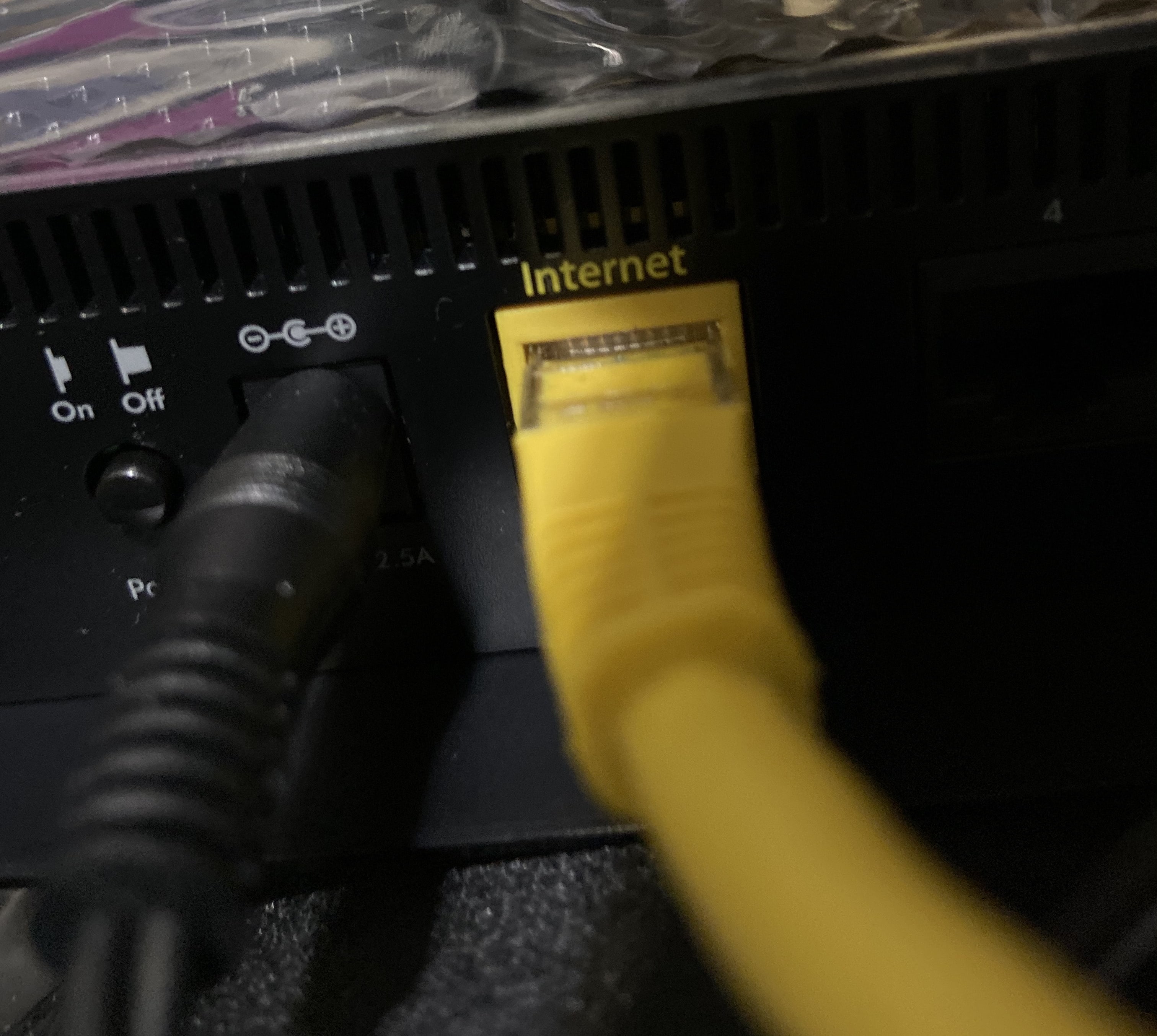
電源をつけて、起動にしばらく時間がかかります。つけた直後ではオレンジランプ。
インターネットに問題なく繋がれば、電源ライトがオレンジから緑になり

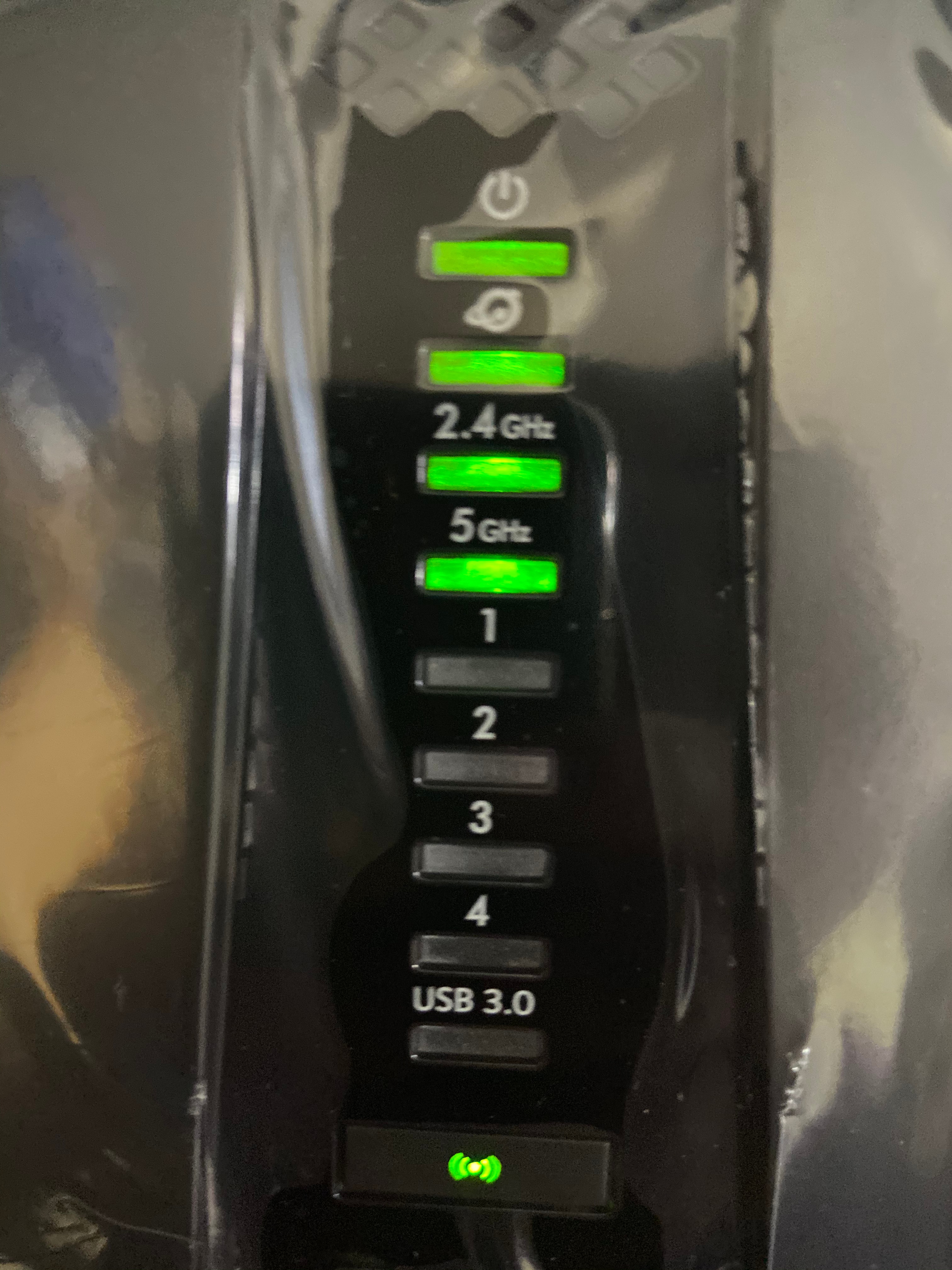
地球マークのインターネットマークがランプが緑に(インターネットに問題なく繋がった状態)
2.4Ghz、5Ghzのランプも緑になります(Wi-Fiが平常に稼働しています)
初期設定
スマホやPCを使って、接続を行います。
設定時のみ、QRコードでお手軽に接続するのが簡単かもしれません。
iPhoneの場合、カメラアプリを起動してQRコードにカメラをかざせば、下記の画面が表示されます。
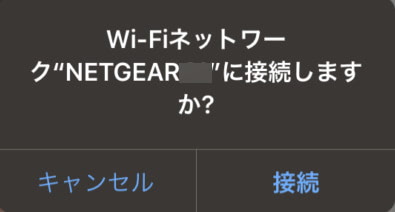
あとは、接続をクリックするだけでWi-Fi接続完了です。
接続後は、Yahoo!などの何処でも良いのでWebサイトを開いてください。
本来開かれるはずのWebサイトではなく、ルータの初期設定画面が現れるはずです。
まず、サービ利用規約を同意します。
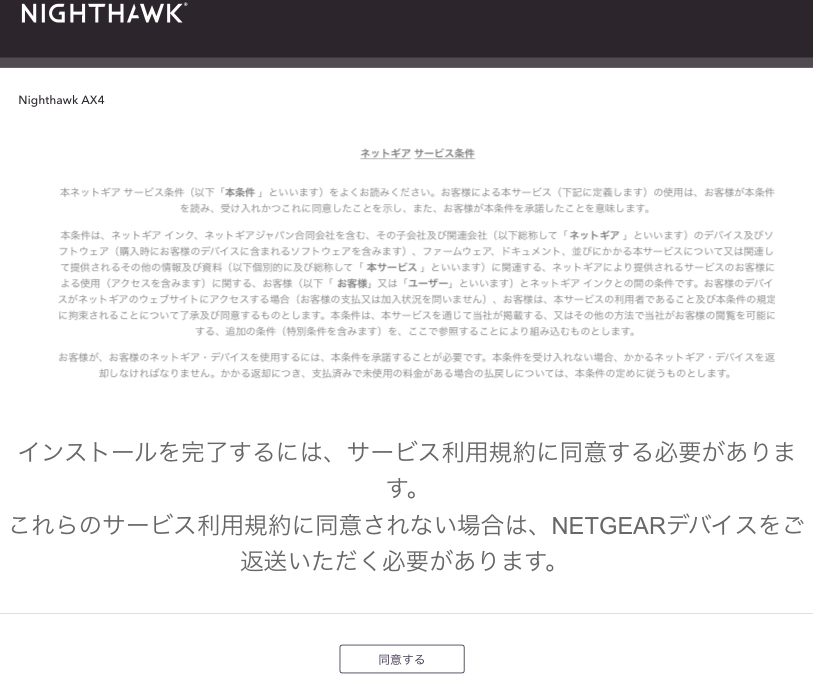
インターネットの接続を自動でチェックします。
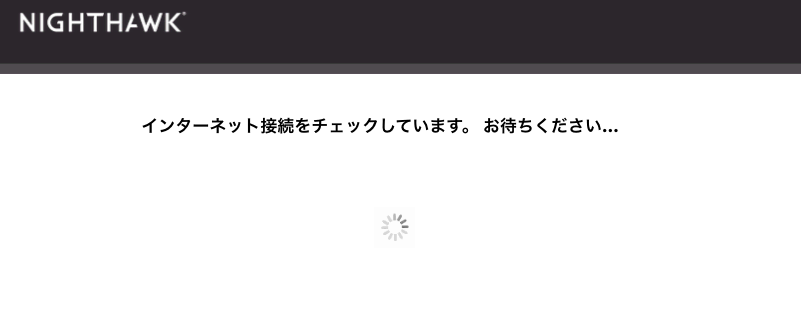
管理者カウント設定を設定します(ルータ本体のパスワード設定)
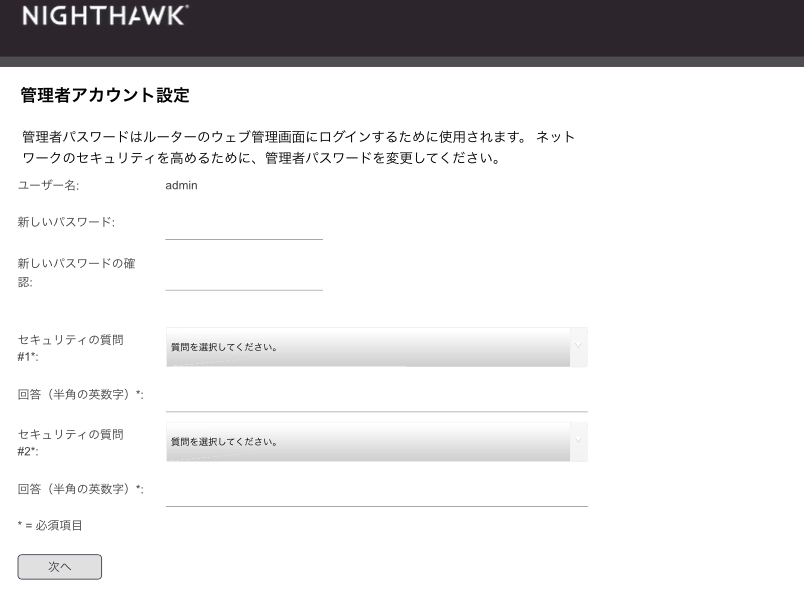
ルータの初期設定が完了し、インターネット接続が可能になりました。
画面にはWi-Fiに接続するためのSSIDとWi-Fiパスワードが記載されています。
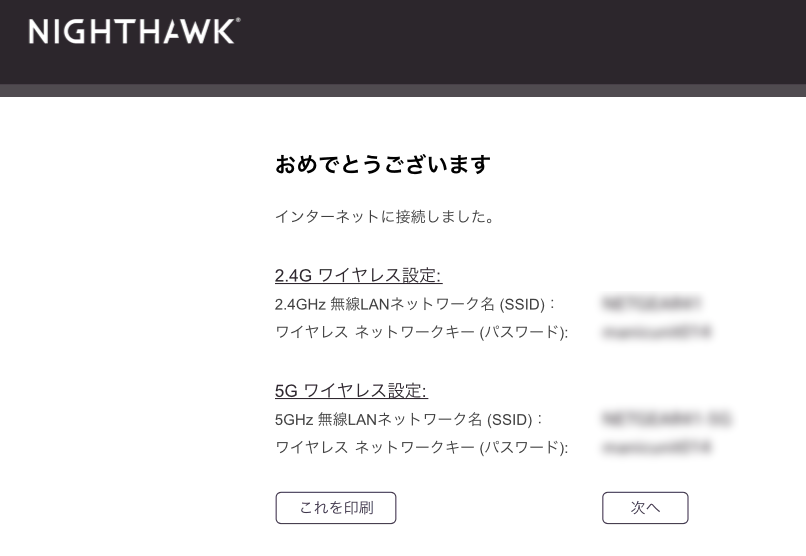
ファームウェアアップデート(ルータ本体のソフトウェアアップデート)を行います。
不具合を修正するアップデートなので、必ず行いましょう。
(2019年9月25日 ファームウェアバージョン v1.0.2.60_1.0.1)

ファームウェアアップデートは、2分程度かかり、その後ルータが再起動されます。
更新中に電源が切れるとルータが動かなくなりますので、注意が必要です。
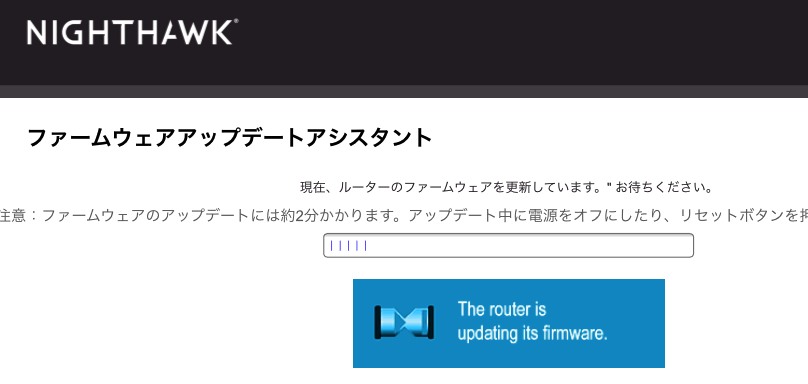
ルータ本体のランプが緑になりましたら、再起動完了です。
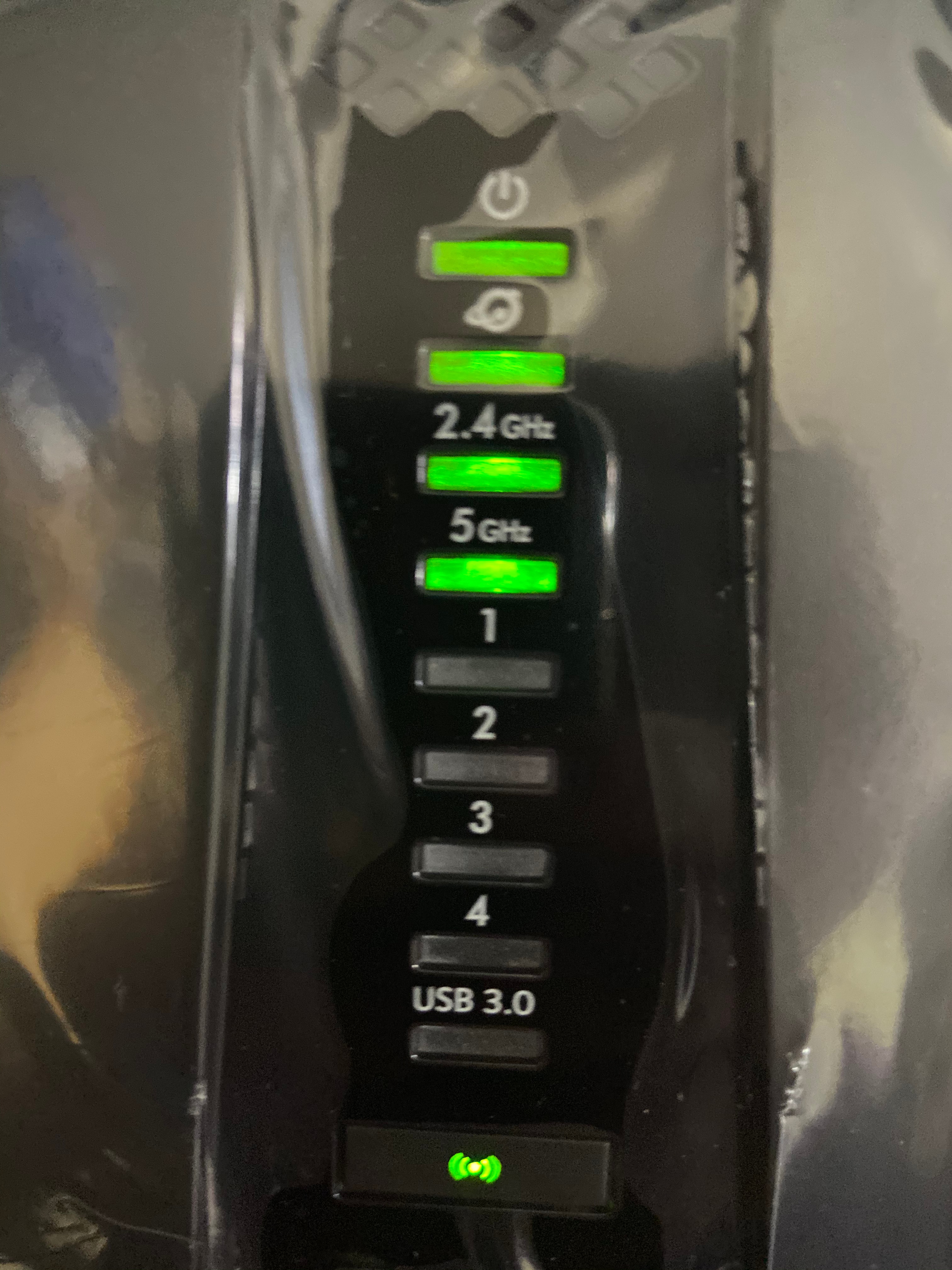
初期設定は全て完了し、Wi-Fiが使えるようになりました。
NURO光 iPhone11 11ax(Wi-Fi6)ルータによる実測
実際に設置したルータで、速度測定を行いました。
- インターネット回線:NURO光
- スマートフォン:iPhone11
- ルータ:RAX40-100JPS
- 接続方法:11ax Wi-Fi6 5Ghz帯
- 測定アプリ:RBB SPEED(iPhone用)
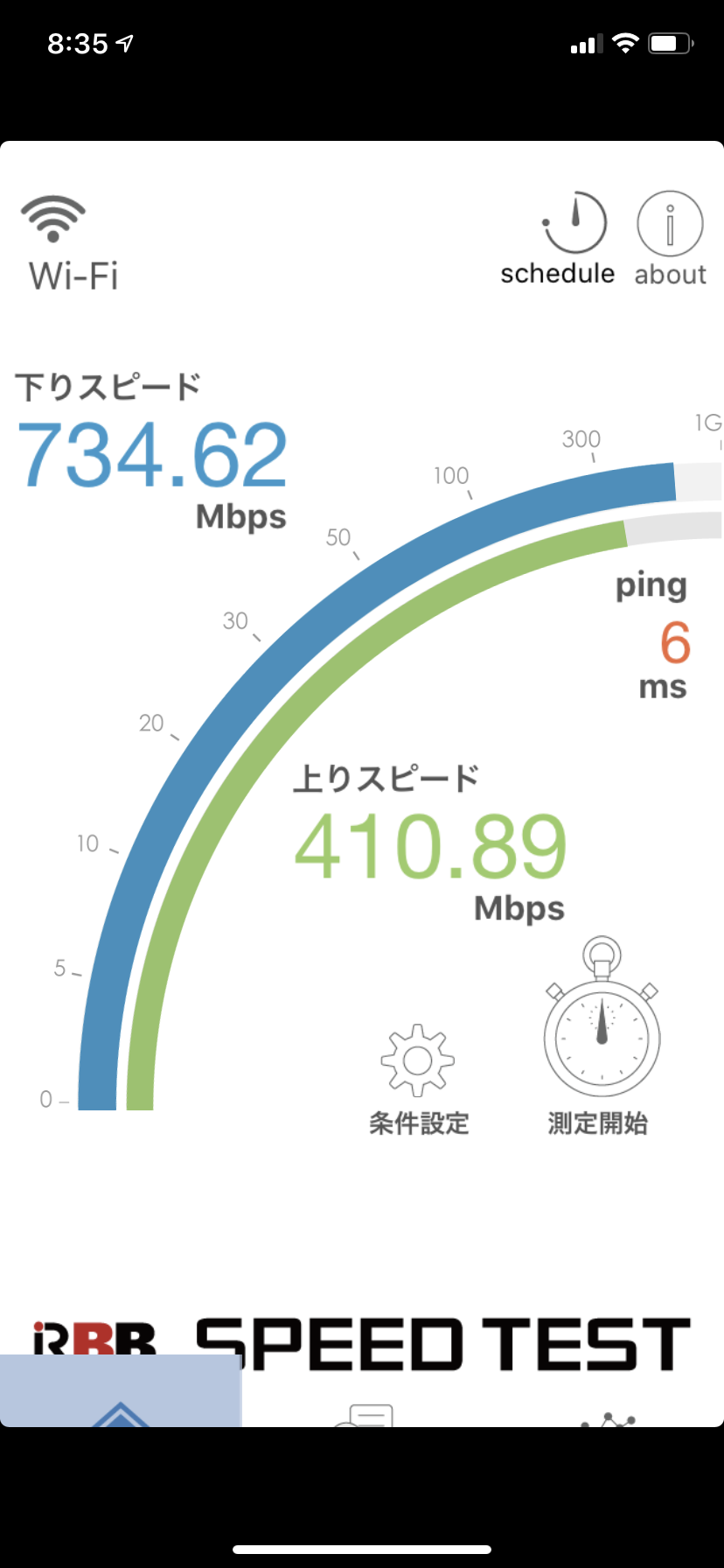
- ダウンロード速度:734Mbps
- アップロード速度:410Mbps
- Ping値(応答速度):6ms
注意点として
- この結果は、高速なNURO光が前提の速度
- 自宅回線の速度以上は出ない
- 自宅の速度が遅い場合は回線変更が必要しないと、11axで高速インターネットは体験しづらい
等ありますので、注意が必要です。
しかし、NURO光の有線接続(LANケーブル)による実測が900Mbps程度なので、Wi-Fi接続でこれだけの速度が出れば非常に高速です。
速度だけで言えば、とうとうWi-Fiで有線接続並みになり、 Wi-Fiの進化を実感出来ました。
超高速回線のNURO光を使ってみませんか
NURO光回線は、これだけの速度が出るポテンシャルを持っています。
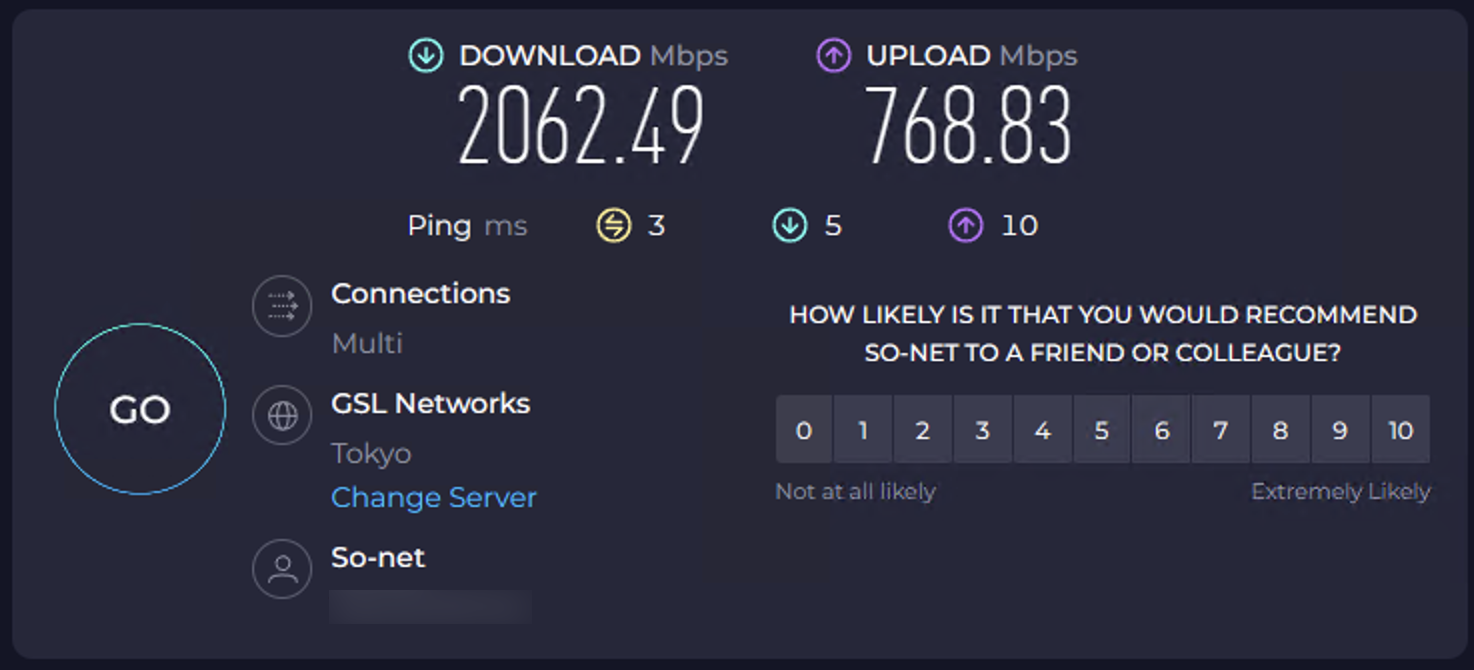 ニューロ光 実測・Ping値結果 SPEEDTESTで測定 2024年3月 2.5Gbps LAN接続
ニューロ光 実測・Ping値結果 SPEEDTESTで測定 2024年3月 2.5Gbps LAN接続インターネット混雑時間である21:30頃に計測しても、これだけ速度が出ます。
実際にゲーム(Sekiro)をダウンロードしたところ、1分41秒で完了しました。
下記記事では、速度測定中の動画やパケットロスがないかも掲載しています。
■NURO光の特徴
NURO光は、SONYグループであるSo-netが提供する独自光回線です

■さまざまなランキングで1位受賞のネット回線

■PS5実機での実測速度とNATタイプ
NURO光は、PS5でも高速回線で快適です。


NATタイプは、NURO光、PS5共にIPv6対応のためタイプ2で接続出来ています。
(NATタイプがタイプ2で接続出来る場合、対戦ゲームで快適にマッチング出来ます)
■NURO光をもっともお得に契約するコツは?

光回線は申し込み窓口によって、キャッシュバック等全く異なります。
お得な申し込み窓口を下記にて解説しています
(現在の特典は予告なく終了・変更させていただく場合があります。予めご了承ください)